提出資料図面マークアップツールの個人用スタンプを管理する
目的
Procore で提出資料の PDF 添付書類をレビューするときに使用する、個人の提出資料図面マークアップツール スタンプを管理すること。
背景
Procore で提出資料の PDF 添付書類をレビューし、添付書類に図面マークアップツールを適用する場合は、コンピューター上で個人用スタンプを作成し、それをアップロードして Procore のウェブ アプリケーションで図面マークアップツールとして使用したいことがあります。提出資料ワークフローでの役割のニーズに合わせて、複数の個人用スタンプをアップロードできます。例えば、提出資料のワークフローで承認者またはレビューアとして指定されている場合、提出資料の添付書類の承認 (または拒否) に対応するさまざまな個人用スタンプをアップロードし、提出資料に対して現在アクション待ち担当であるときに添付書類に適用できます。
考慮すべきこと
- 必要なユーザー権限:
- 提出資料に対して現在アクション待ちの責任がある必要があります。
- 提出資料に対して現在アクション待ちの責任がある必要があります。
- 追加情報:
- 個人用スタンプはそれをアップロードしたユーザーのみが使用できます。
- Procore にアップロードした後は、個人用スタンプの名前変更または削除のみが可能で、その他の編集はできません。
- 個人用スタンプとして使用するために、CMYK カラー プロファイルを含む JPEG ファイルをアップロードしないことをお勧めします。CYMK カラー プロファイルを含む JPEG ファイルは、常に適切に読み込まれるとは限りません。
ステップ
次のアクションのステップを表示するには、以下のリンクをクリックします:
個人用スタンプをアップロードする
新しい個人用スタンプをアップロードする場合は、次のステップに従ってください。
- プロジェクトの [提出資料] ツールに移動します。
- 現在アクション待ちを担当する提出資料の横にある [表示] をクリックします。
- 「提出資料ワークフロー」テーブルで、PDF 添付書類の横にある [開く] をクリックします。
- [
 ]アイコンをクリックするか、キーボードの [S] を押します。
]アイコンをクリックするか、キーボードの [S] を押します。 - これがプロジェクトの最初のスタンプである場合は、「提出資料スタンプを追加」ウィンドウが自動的に開きます。
又は
以前にプロジェクトにスタンプをアップロードしたことがある場合は、[ + 新規 ] をクリックして「提出資料スタンプを追加」ウィンドウを開きます。

- 「提出資料スタンプを追加」ウィンドウで、[ファイルを添付] をクリックするか、コンピューターからファイルをドラッグ・アンド・ドロップして、スタンプのファイルをアップロードします。
注:- ファイルは JPG または PNG フォーマットでなければなりません.
- ファイルの最小寸法は 500 x 500 ピクセルです。
-
ヒント
同じ Procore プロジェクトで使用する複数のスタンプがある場合は、それらのファイルをすべて同時にアップロードできます。
- [OK] をクリックします。
個人用スタンプの名前を変更する
既存の個人用スタンプの名前を変更する場合は、次の手順に従ってください。
- プロジェクトの [提出資料] ツールに移動します。
- 現在アクション待ちを担当する提出資料の横にある [表示] をクリックします。
- 「提出資料ワークフロー」テーブルで、PDF 添付書類の横にある [開く] をクリックします。
 アイコンをクリックするか、キーボードの [S] を押して [編集] をクリックします。
アイコンをクリックするか、キーボードの [S] を押して [編集] をクリックします。

- 編集するスタンプの名前のボックス内をクリックします。
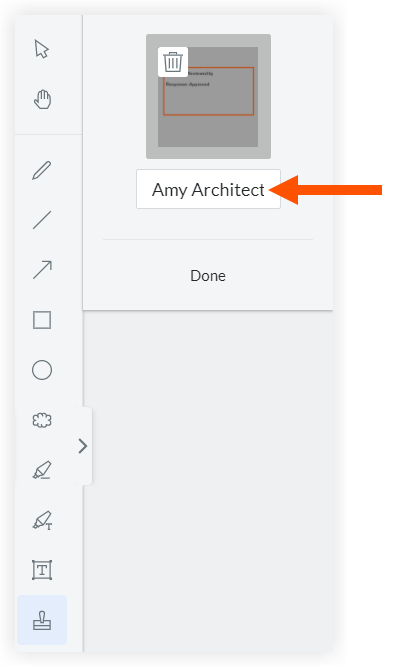
- スタンプの新しい名前を入力します。
- [完了] をクリックします。
個人用スタンプを削除する
既存の個人用スタンプを削除する場合は、次のステップに従ってください。
- プロジェクトの [提出資料] ツールに移動します。
- 現在アクション待ちを担当する提出資料の横にある [表示] をクリックします。
- 「提出資料ワークフロー」テーブルで、PDF 添付書類の横にある [開く] をクリックします。
 アイコンをクリックするか、キーボードの [S] を押して [編集] をクリックします。
アイコンをクリックするか、キーボードの [S] を押して [編集] をクリックします。

- 削除したいスタンプの
 アイコンをクリックします。
アイコンをクリックします。
手記: スタンプを削除すると、スタンプのリストからスタンプが削除されるだけで、そのスタンプが以前に使用された提出資料の添付書類からは削除されません。
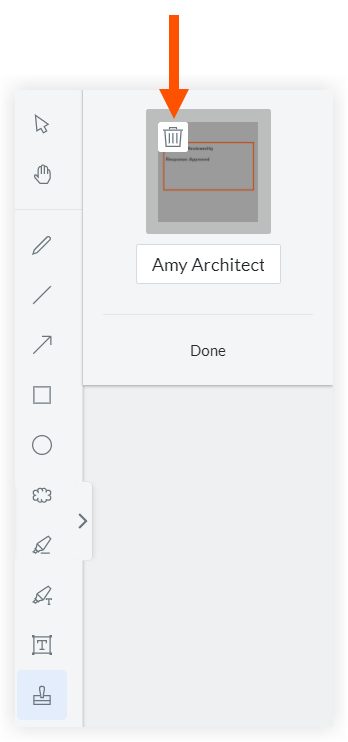
- [完了] をクリックします。

